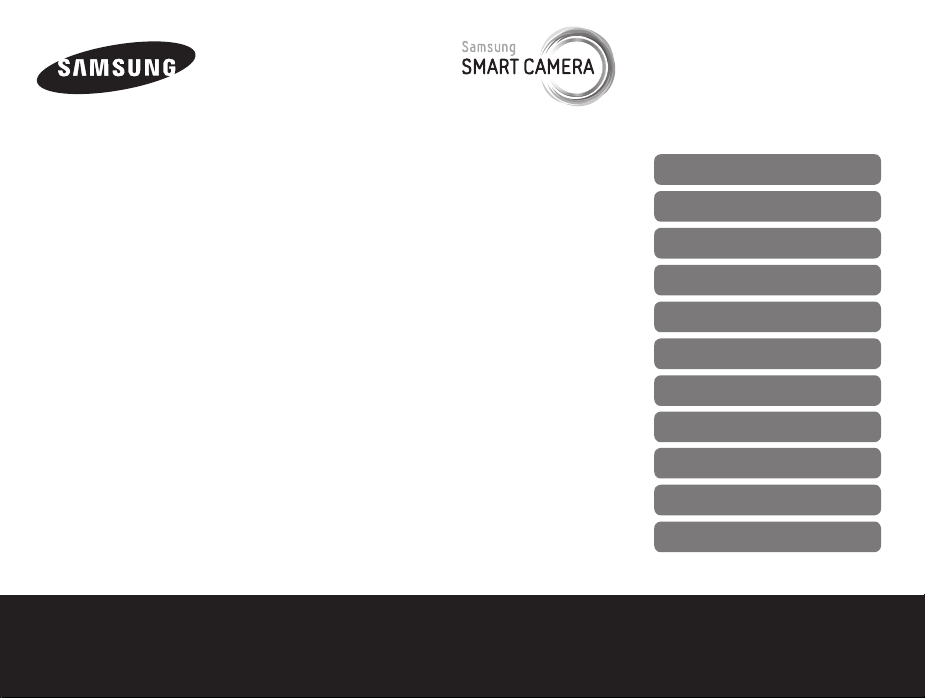
Questo manuale dell'utente contiene
istruzioni dettagliate per l'uso della
fotocamera. Leggete attentamente
questo manuale.
Fate clic su un argomento
Risoluzione problemi frequenti
Guida rapida
Contenuto
Manuale utente
EX2F
Funzioni di base
Funzioni avanzate
Opzioni di fotografia
Riproduzione/Modifica
Rete wireless
Impostazioni
Appendici
Indice

Informazioni sulla salute e la sicurezza
Attenetevi sempre alle seguenti precauzioni e consigli per l'uso per evitare situazioni pericolose e garantire il perfetto funzionamento della
fotocamera.
Avvertenza: indica situazioni che potrebbero causare lesioni
a voi o ad altri.
Non smontate e non cercate di riparare la fotocamera.
Ciò potrebbe causare folgorazione o danneggiare la fotocamera.
Non utilizzate la fotocamera in prossimità di gas o liquidi
infiammabili o esplosivi.
Ciò potrebbe causare incendi o esplosioni.
Non inserite materiali infiammabili nella fotocamera e non
conservate tali materiali vicino alla fotocamera.
Ciò potrebbe causare incendi o folgorazione.
Non maneggiate la fotocamera con mani bagnate.
Ciò potrebbe causare folgorazione.
Evitate di danneggiare la vista dei soggetti fotografati.
Non utilizzate il flash molto vicino (più vicino di 1 m) a persone
o animali. Se posizionate il flash troppo vicino agli occhi del
soggetto, potreste causare danni temporanei o permanenti alla
sua vista.
Tenete la fotocamera lontana da bambini e animali.
Tenete la fotocamera e tutti gli accessori fuori dalla portata
di bambini e animali. Se ingoiate, le parti piccole potrebbero
provocare soffocamento o gravi lesioni. Anche le parti mobili e gli
accessori potrebbero rappresentare un pericolo fisico.
Non esponete la fotocamera alla luce diretta del sole o ad alte
temperature per lunghi periodi di tempo.
La prolungata esposizione alla luce del sole o a temperature
estreme può provocare danni permanenti alle parti interne della
fotocamera.
1
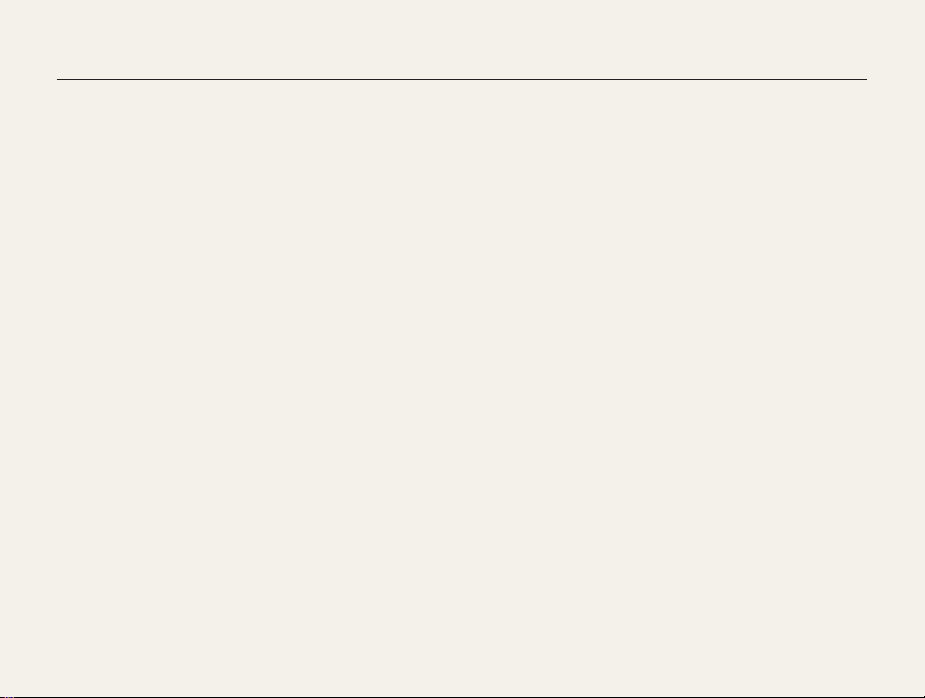
Informazioni sulla salute e la sicurezza
Evitate di coprire la fotocamera o il caricabatterie con coperte
o abiti.
L'eventuale surriscaldamento potrebbe deformare la fotocamera o
provocare incendi.
Non maneggiate il cavo di alimentazione né avvicinatevi al
caricabatterie durante un temporale.
Ciò potrebbe causare folgorazione.
Se liquidi od oggetti estranei dovessero penetrare nella
fotocamera, scollegate immediatamente tutte le fonti di
alimentazione, come batteria o caricabatterie, quindi contattate
un centro di assistenza Samsung.
Attenetevi alle normative relative all'uso di una fotocamera in
una determinata area.
• Evitate interferenze con altri dispositivi elettrici.
• In aereo spegnete la fotocamera. La fotocamera può causare
interferenza con l'impianto aereo. Rispettate le normative e
spegnete la fotocamera se ordinato dal personale aereo.
• Spegnete la fotocamera vicino a impianti medici. La fotocamera
può interferire con gli impianti medici negli ospedali o nelle
strutture sanitarie. Rispettate tutte le normative, avvertenze
pubblicate e direttive del personale medico.
Evitate interferenze con i pacemaker.
Mantenete una distanza non inferiore ai 15 cm tra la
fotocamera e i pacemaker per evitare possibili interferenze,
come raccomandato dal produttore e dal gruppo di ricerca
indipendente, Wireless Technology Research. Se per qualsiasi
motivo sospettate che la fotocamera stia interferendo con un
pacemaker o qualsiasi altro dispositivo medico, spegnetela
immediatamente e contattate il produttore del pacemaker o del
dispositivo medico per ricevere istruzioni.
2

Informazioni sulla salute e la sicurezza
Attenzione: indica situazioni che potrebbero causare danni
alla vostra fotocamera o ad altri apparecchi.
Rimuovete le batterie dalla fotocamera se non la utilizzate per
lunghi periodi di tempo.
Le batterie inserite potrebbero perdere o corrodere il prodotto
provocando gravi danni alla fotocamera.
Utilizzate solo batterie agli ioni litio originali, raccomandate dal
produttore. Non danneggiate e non riscaldate la batteria.
Ciò potrebbe causare incendi o lesioni personali.
Utilizzare solo batterie, caricabatterie, cavi e accessori
approvati da Samsung.
• Batterie, caricabatterie, cavi e accessori non approvati
potrebbero provocare l'esplosione delle batterie, danneggiare la
fotocamera o provocare lesioni.
• Samsung non è responsabile per danni o lesioni causati da
batterie, caricabatterie, cavi e accessori non approvati.
Non utilizzate le batterie per scopi diversi da quelli a cui sono
destinate.
Ciò potrebbe causare incendi o folgorazione.
Non toccate il flash mentre si accende.
Quando si accende, il flash è molto caldo e potrebbe ustionare
la pelle.
Durante l'uso del caricabatterie AC, spegnete la fotocamera
prima di scollegarlo dalla fonte di alimentazione.
Non farlo potrebbe causare incendi o folgorazione.
Quando il caricabatterie non è in uso, scollegatelo dalla fonte di
alimentazione.
Non farlo potrebbe causare incendi o folgorazione.
Durante il caricamento delle batterie, non utilizzate un cavo di
alimentazione o spina danneggiati o una presa allentata.
Ciò potrebbe causare incendi o folgorazione.
Evitate che il caricabatteria AC entri in contatto con i poli +/della batteria.
Questo potrebbe causare incendi o folgorazione.
Non fate cadere o sottoponete la fotocamera a forti urti.
In caso contrario lo schermo o i componenti sia esterni che interni
potrebbero essere danneggiati.
3
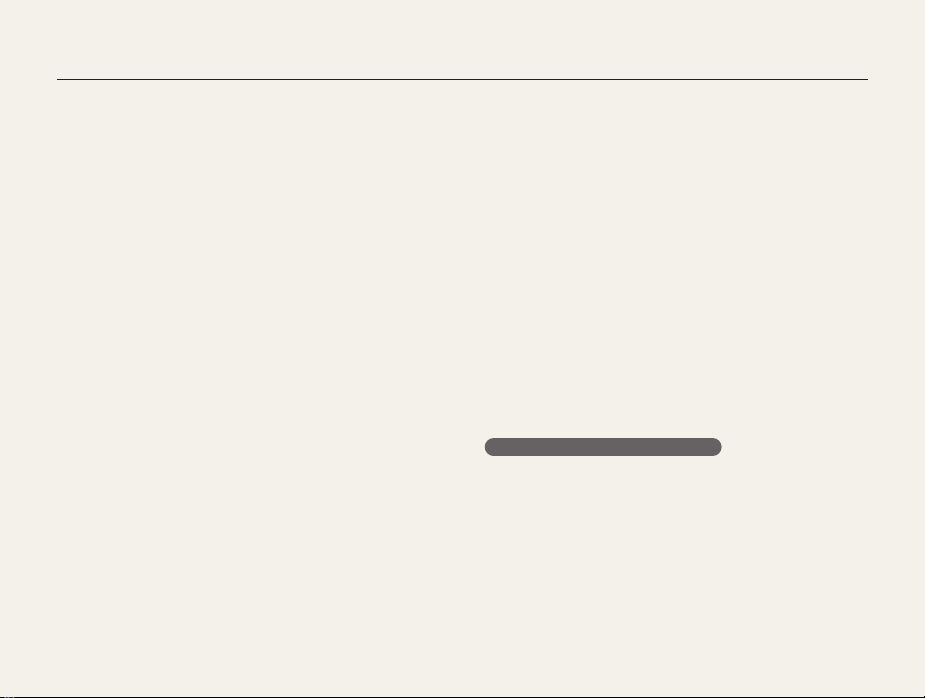
Informazioni sulla salute e la sicurezzaInformazioni sulla salute e la sicurezza
Fate attenzione quando collegate i cavi o gli adattatori e quando
installate batterie e schede di memoria.
Forzando i connettori, collegando i cavi o installando le batterie e
le schede di memoria in modo incorretto, rischiate di danneggiare
le porte, i connettori e gli accessori.
Tenete le schede con bande magnetiche lontane dalla custodia
della fotocamera.
Le informazioni contenute nella acheda potrebbero essere
danneggiate o cancellate.
Non usate mai un caricabatterie, una batteria o una scheda di
memoria danneggiati.
Ciò potrebbe causare folgorazione, malfunzionamento della
fotocamera o incendi.
Non posizionate la fotocamera all’interno di o accanto a un
campo magnetico.
Ciò potrebbe causare il malfunzionamento della fotocamera.
Non utilizzate la fotocamera se lo schermo è danneggiato.
Se il vetro o le parti acriliche sono rotte, rivolgetevi a un centro
assistenza Samsung Elecronics per riparazioni.
Verificate il corretto funzionamento della fotocamera prima
dell'uso.
Il produttore non si assume alcuna responsabilità per l'eventuale
perdita di file o per eventuali danni dovuti a malfunzionamento o
uso improprio della fotocamera.
4
Dovete collegare l'estremità piccola del cavo USB alla
fotocamera.
Se il cavo è inserito al contrario, potrebbe danneggiare i file.
Il produttore non è responsabile di eventuali perdite di dati.
Evitate interferenze con altri dispositivi elettrici.
La fotocamera emette segnali di frequenza radio (RF) che
potrebbero interferire con impianti elettrici non protetti o protetti
non correttamente, come pacemaker, apparecchi acustici,
dispositivi medici e altri dispositivi elettrici in abitazioni o veicoli.
Consultate i produttori dei dispositivi elettrici per risolvere qualsiasi
problema di interferenza. Per evitare interferenze indesiderate,
utilizzate solo dispositivi o accessori approvati da Samsung.
Utilizzate la fotocamere in posizione normale.
Evitate il contatto con l'antenna interna della fotocamera.
Trasferimento dati e responsabilità
• I dati trasferiti mediante Wi-Fi potrebbero perdersi, quindi evitate
di trasferire dati sensibili in aree pubbliche o su reti aperte.
• Il produttore della fotocamera non è responsabile per il
trasferimento di dati che viola il copyright, i marchi commerciali,
le leggi di proprietà intellettuale o decenza pubblica.
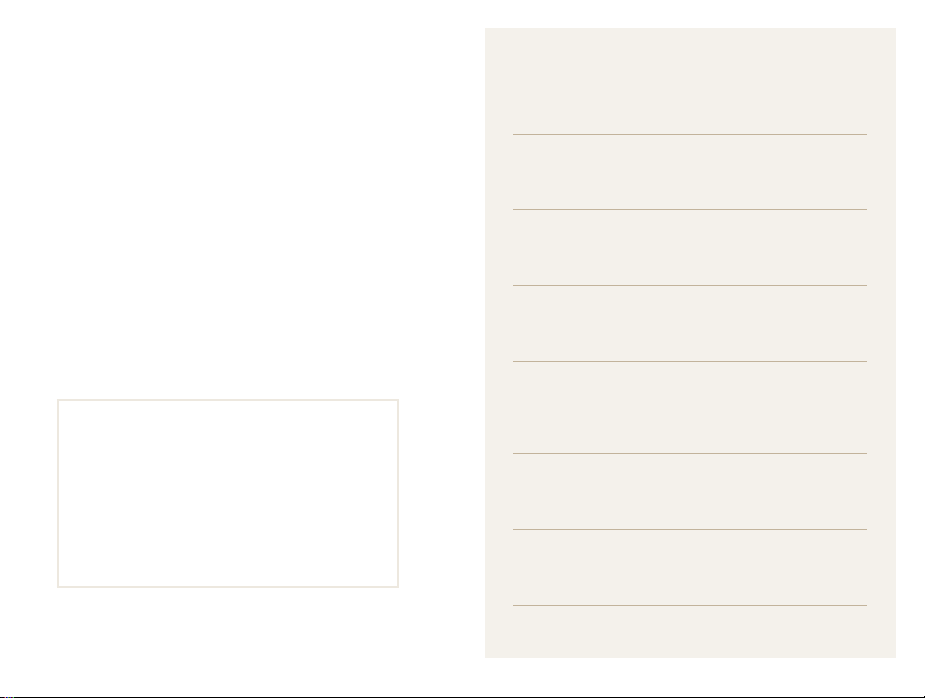
Struttura del Manuale dell'Utente
Informazioni sul copyright
• Microsoft Windows e il logo Windows sono marchi
depositati di Microsoft Corporation.
• Mac è un marchio depositato di Apple Corporation.
• microSD™, microSDHC™ e microSDXC™ sono marchi
depositati di SD Association.
• HDMI, il logo HDMI logo e la dicitura "High Definition
Multimedia Interface" sono marchi commerciali o marchi
depositati di HDMI Licensing LLC.
®
• Wi-Fi
, il logo Wi-Fi CERTIFIED e il logo Wi-Fi sono
marchi commerciali registrati di Wi-Fi Alliance.
• I marchi e i nomi di marchi utilizzati in questo manuale
sono di proprietà dei rispettivi proprietari.
• Le specifiche della fotocamera o i contenuti di
questo manuale potrebbero essere modificati senza
preavviso al fine di migliorare le prestazioni della
fotocamera.
• Si consiglia di utilizzare la fotocamera nel Paese in cui
è stata acquistata.
• Utilizzate la fotocamera in modo responsabile e
rispettatene le norme e le regole di utilizzo.
• Non potete riutilizzare o distribuire nessuna parte di
questo manuale senza previa autorizzazione.
Funzioni di base 14
Imparate a conoscere il layout della fotocamera, le
icone e le funzioni di base per scattare fotografie.
Funzioni avanzate 40
Imparate come scattare foto e registrare video
selezionando una modalità.
Opzioni di fotografia 64
Imparate come impostare le opzioni nella modalità
Scatto.
Riproduzione/Modifica 95
Imparate come riprodurre e modificare foto o video.
Inoltre, imparate come collegare la fotocamera al PC, al
televisore, all'HDTV o alla TV 3D.
Rete wireless 126
Imparate come effettuare la connessione alle reti
wireless locali (WLAN) e come utilizzare le funzioni.
Impostazioni 148
Fate riferimento alle opzioni per configurare le
impostazioni della fotocamera.
Appendici 154
Ottenete informazioni su messaggi di errore, specifiche
e manutenzione.
5
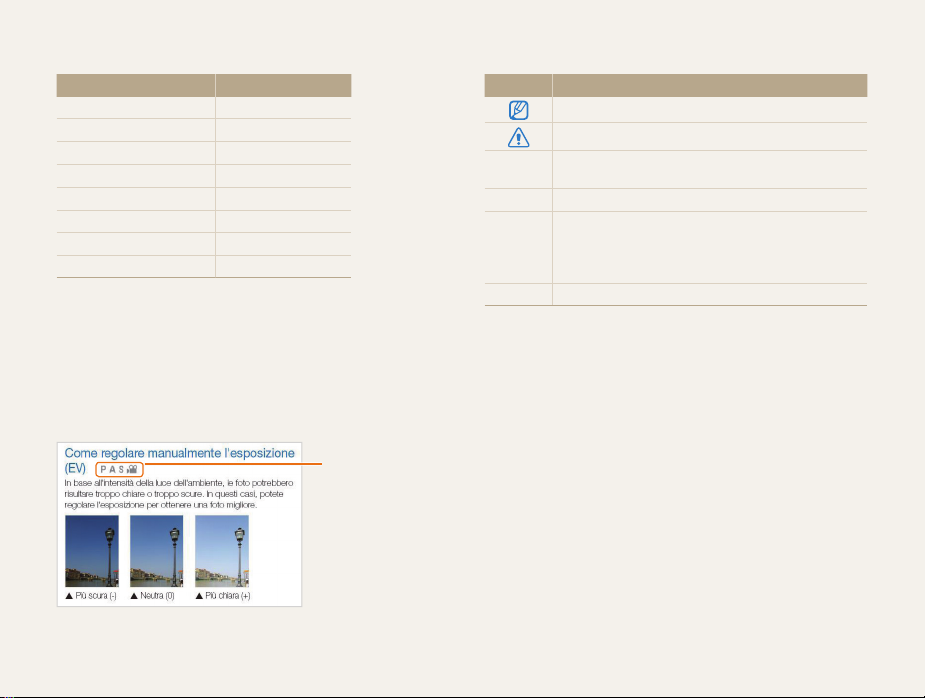
Simboli utilizzati nel manuale
Modalità Scatto Simbolo
Smart Auto
Programma
Priorità apertura
Priorità otturatore
Manuale
Magic Plus
Filmato
Wi-Fi
Icone modalità Scatto
Queste icone appaiono nel testo quando una funzione è
disponibile in una modalità. Fate riferimento all'esempio.
Nota: Le modalità g potrebbero non supportare funzioni per
tutte le scene o modalità.
Ad esempio:
T
p
A
h
M
g
v
w
Disponibile nelle
modalità Programma,
Priorità apertura,
Priorità otturatore e
Filmato
Icone utilizzate in questo manuale
Icona Funzione
Indica informazioni aggiuntive
Indica avvertenze e precauzioni di sicurezza
Indica i tasti della fotocamera. Ad esempio, [Otturatore]
[]
rappresenta il tasto otturatore.
() Indica il numero di pagina delle informazioni correlate
Indica l'ordine in cui dovete selezionare opzioni o
menu per eseguire un passo; ad esempio: Selezionate
Rilevamento volto Normale (indica Selezionate
Rilevamento volto, quindi selezionate Normale).
* Indica una nota
6

Espressioni utilizzate in questo manuale
Pressione dell'otturatore
• Premete a metà [Otturatore]: premete parzialmente l'otturatore
• Premete [Otturatore]: premete completamente l'otturatore
Premete a metà [Otturatore] Premete [Otturatore]
Soggetto, sfondo e composizione
• Soggetto: l'oggetto principale di una scena, come una
persona, animale o natura morta.
• Sfondo: gli oggetti attorno al soggetto.
• Composizione: la combinazione di soggetto e sfondo.
Sfondo
Composizione
Soggetto
Esposizione (Luminosità)
La quantità di luce che entra nella fotocamera determina
l'esposizione. Potete modificare l'esposizione con la velocità
otturatore, il diaframma e la sensibilità ISO. Modificando
l'esposizione, le foto risulteranno più chiare o più scure.
Esposizione normale
S
7
Sovraesposizione
S
(eccessiva luminosità)
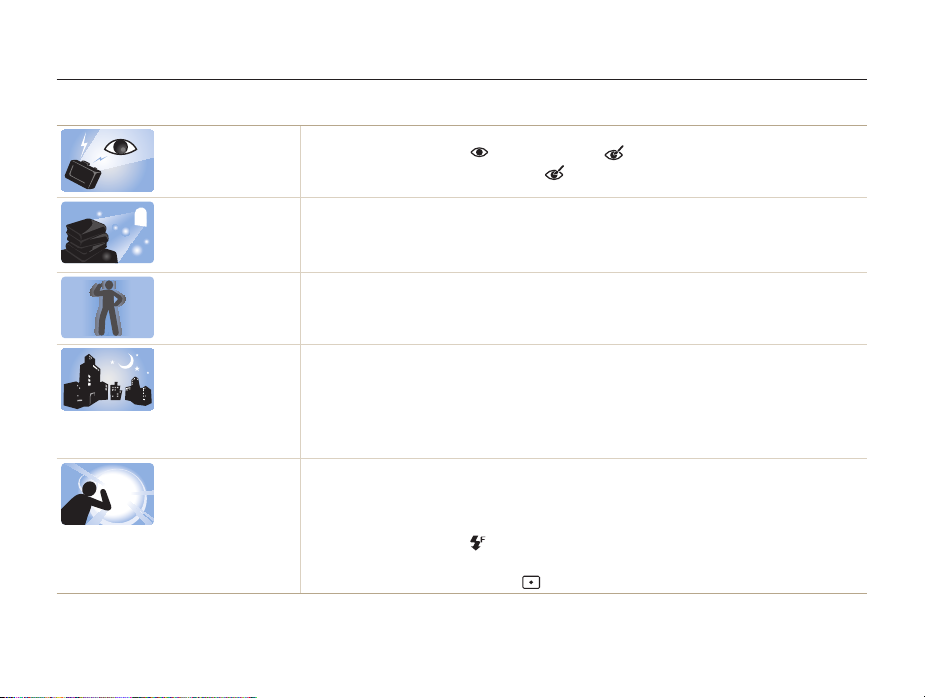
Risoluzione problemi frequenti
Imparate come risolvere i problemi comuni impostando le opzioni di scatto.
Gli occhi del
soggetto sono rossi.
Le foto presentano
macchie di polvere.
Le foto sono sfocate.
Le foto di notte sono
sfocate.
I soggetti risultano
troppo scuri
a causa della
retroilluminazione.
Ciò è dovuto al riflesso del flash della fotocamera.
•
Impostate l'opzione flash su Occhi rossi oppure Correttore occhi rossi. (pag. 68)
•
Se la foto è già stata scattata, selezionate Correttore occhi rossi nel menu modifica. (pag. 109)
Se nell'aria sono presenti particelle di polvere, potreste prenderle nelle foto quando quando utilizzate il
flash.
•
Disattivate il flash o evitate di scattare foto in luoghi polverosi.
•
Impostate le opzioni di sensibilità ISO. (pag. 71)
Ciò potrebbe accadere quando scattate foto in condizioni di scarsa luminosità o se la fotocamera è
tenuta male. Utilizzate la funzione di stabilizzazione delle immagini o premete a metà [Otturatore] per
garantire la messa a fuoco del soggetto. (pag. 38)
Poiché la fotocamera tenta di far entrare più luce, la velocità otturatore diminuisce. In questa situazione
può risultare difficile tenere ferma la fotocamera e di conseguenza si potrebbero provocare oscillazioni.
•
Selezionate Scena Notte nella modalità g. (pag. 48)
•
Attivate il flash. (pag. 69)
•
Impostate le opzioni di sensibilità ISO. (pag. 71)
•
Utilizzate un cavalletto per evitare le vibrazioni della fotocamera.
Quando la fonte luminosa è alle spalle del soggetto o quando c'è molto contrasto tra la luce e le aree
scure, il soggetto potrebbe apparire troppo scuro.
•
Evitate gli scatti verso il sole.
•
Selezionate Scena Controluce nella modalità g. (pag. 48)
•
Impostare l'opzione flash su Riempimento. (pag. 69)
•
Regolate l'esposizione. (pag. 82)
•
Impostate l'opzione di misurazione su Spot se un soggetto è al centro del riquadro. (pag. 84)
8
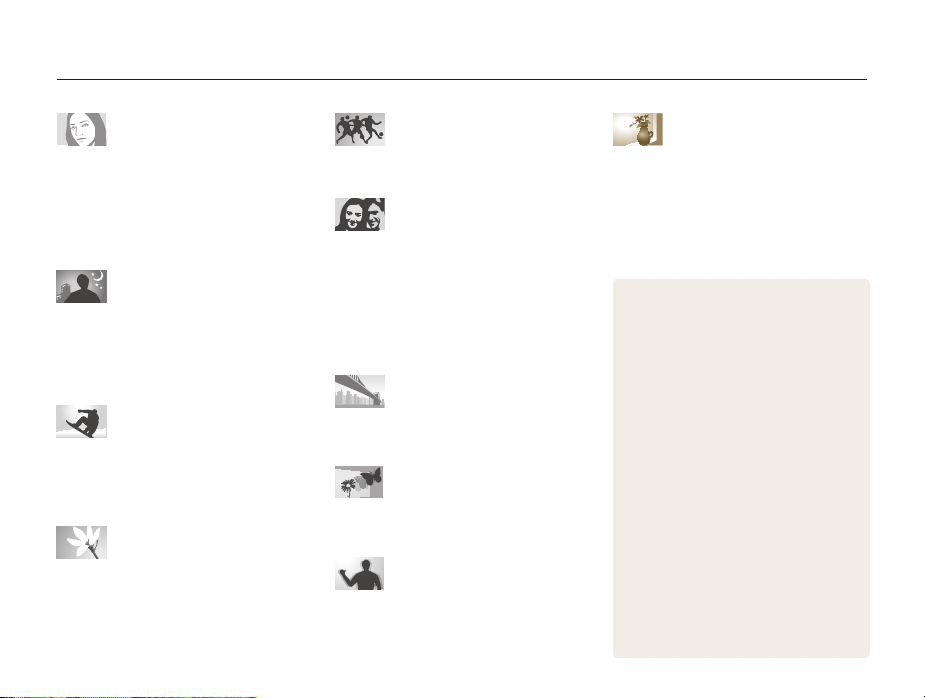
Guida rapida
Foto di persone
• g
modalità > Scena > Qualità pelle f 49
• g
modalità > Immagine in immagine f 55
•
Occhi rossi/Correttore occhi rossi
(per evitare o correggere gli occhi rossi)
•
Rilevamento volto f 77
•
Autoscatto f 77
f
Foto di notte o al buio
• g
modalità > Scena > Notte, Tramonto, Alba
48
f
•
Opzioni flash f 68
•
Sensibilità ISO
(per regolare la sensibilità alla luce)
71
f
Foto di movimenti
•
Modalità h f 46
•
Modalità di scatto in sequenza ad alta velocità
87
f
•
Modalità Pre-Capture f 88
Foto di testi, insetti o fiori
• g
modalità > Scena > Testo f 48
•
Macro f 72
68
Foto panoramiche di movimenti
• g
modalità > Panorama > Panoramica azione
52
f
Regolazione dell'esposizione
(luminosità)
• g
modalità > HDR f 57
•
Sensibilità ISO (per regolare la sensibilità alla
71
luce)
f
•
EV (per regolare l'esposizione) f 82
•
Misurazione f 84
•
WB BKT f 88
•
AE BKT f 88
Foto di paesaggi
• g
modalità > Scena > Paesaggio f 48
• g
modalità > Panorama f 50
Foto 3D
• g
modalità > Scena > Foto 3D f 50
• g
modalità > Panorama > Panorama 3D f 50
Riduzione delle oscillazioni della
fotocamera
•
Stabilizzazione immagini f 37
9
Applicazione di effetti alle foto
• g
modalità > Magic Frame f 53
• g
modalità > Scatto diviso f 54
• g
modalità > Pennello artistico f 56
•
Effetti Filtro smart f 90
•
Regolazione immagini (per regolare Contrasto,
Nitidezza o Saturazione)
•
Visualizzazione dei file per categoria nello
Smart album
•
Visualizzazione dei file come miniature
100
f
•
Eliminazione di tutti i file sulla scheda di
101
memoria
•
•
•
•
•
•
•
•
•
•
f
Visualizzazione dei file come presentazione
104
f
Visualizzazione dei file su TV, HDTV o
112
TV 3D
f
Connessione della fotocamera a un PC
115
f
Utilizzo di siti Web per la condivisione di foto
135
o video
f
Invio di foto o video tramite e-mail f 139
Regolazione di audio e volume f 150
Regolazione della luminosità del display
150
f
Modifica della lingua del display f 150
Impostazione di data e ora f 151
Prima di contattare un centro di
assistenza
f
f
170
99
93
f

Contenuto
Funzioni di base
Contenuto della confezione ........................................ 15
Layout fotocamera ...................................................... 16
Come utilizzare il tasto Smart Link ................................ 19
Utilizzo dello schermo ................................................. 20
Come collegare una tracolla ........................................ 20
Come collegare un coperchio obiettivo ........................ 21
Come inserire la batteria e la scheda di memoria ...... 22
Come caricare la batteria e accendere la
fotocamera .................................................................. 23
Come caricare la batteria ............................................ 23
Come accendere la fotocamera .................................. 23
Come eseguire l'installazione iniziale .......................... 24
Conoscere le icone ...................................................... 26
Come utilizzare la schermata Modalità ....................... 27
Come selezionare una Schermata Modalità .................. 27
Icone sulla schermata Modalità .................................... 27
Come selezionare le opzioni o i menu ........................ 29
Come utilizzare [MENU] .............................................. 29
Come utilizzare [Fn] .................................................... 31
Come impostare schermo e audio .............................. 32
Come impostare il tipo di schermo ............................... 32
Come impostare l'audio .............................................. 33
Come scattare una foto ............................................... 34
Zoom ........................................................................ 35
Riduzione delle vibrazioni della fotocamera .................... 37
Suggerimenti per ottenere una foto più chiara ........... 38
................................................................ 14
Funzioni avanzate
10
Come utilizzare la modalità Smart Auto ...................... 41
Come utilizzare la modalità Programma ..................... 43
Come utilizzare le modalità Priorità apertura,
Priorità otturatore o modalità Manuale ....................... 44
Come utilizzare la modalità Priorità apertura ................... 45
Come utilizzare la modalità Priorità otturatore ................. 46
Come utilizzare la modalità Manuale ............................. 47
Come utilizzare la modalità Magic Plus ...................... 48
Come utilizzare la modalità Scena ................................ 48
Come utilizzare la modalità Qualità pelle ........................ 49
Come utilizzare la modalità Foto 3D .............................. 50
Come utilizzare la modalità Panorama 2D o 3D ............. 50
Come utilizzare la modalità Azione panoramica .............. 52
Come utilizzare la modalità Magic Frame ...................... 53
Come utilizzare la modalità Scatto diviso ....................... 54
Come utilizzare la modalità Immagine in immagine ......... 55
Come utilizzare la modalità Artistic Brush ...................... 56
Come utilizzare la modalità HDR .................................. 57
Come utilizzare la modalità Creative
Movie Maker mode
Come utilizzare la modalità Filmato ............................ 60
Come registrare video ad alta velocità .......................... 62
Come utilizzare la modalità Rileva scena smart .............. 63
............................................................. 40
.................................................... 58
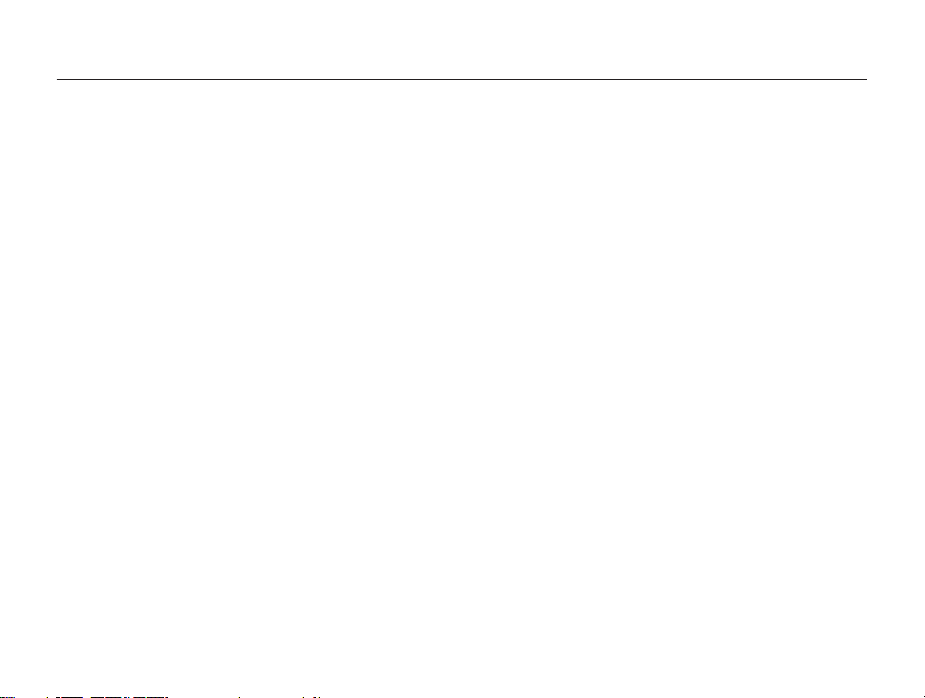
Contenuto
Opzioni di fotografia
......................................................... 64
Come selezionare risoluzione e qualità ....................... 65
Come selezionare una risoluzione ................................ 65
Come impostare la qualità foto .................................... 66
Come utilizzare il timer ................................................ 67
Come fotografare in condizioni di oscurità ................. 68
Come evitare l'effetto occhi rossi ................................. 68
Come utilizzare il flash ................................................. 68
Come utilizzare il flash ................................................. 69
Come regolare la sensibilità ISO .................................. 71
Come modificare la messa a fuoco della
fotocamera .................................................................. 72
Come utilizzare le macro ............................................. 72
Come utilizzare la messa a fuoco automatica ................ 72
Come mettere a fuoco un'area selezionata ................... 74
Come utilizzare la tracciatura messa a fuoco
automatica
................................................................. 75
Come regolare l'area di messa a fuoco ........................ 76
Come utilizzare il Rilevamento volto ........................... 77
Come rilevare i volti ..................................................... 77
Come eseguire un autoscatto ..................................... 77
Come fotografare un sorriso ........................................ 78
Come rilevare gli occhi chiusi ....................................... 79
Come utilizzare il Rilevamento volto intelligente .............. 79
Come registrare i volti come preferiti (My Star) ............... 80
Suggerimenti per l'eliminazione dei volti ........................ 81
11
Come regolare luminosità e colore ............................. 82
Come regolare manualmente l'esposizione (EV) ............ 82
Come bloccare il valore dell'esposizione ....................... 83
Come modificare l'opzione di misurazione .................... 84
Come selezionare una sorgente luminosa
(Bilanciamento del bianco)
........................................... 84
Come utilizzare le modalità di Scatto in sequenza ..... 87
Come scattare foto nella modalità di scatto in
sequenza ad alta velocità
Come scattare foto nella modalità Pre-Capture ............. 88
Come scattare foto con effetto bracket ........................ 88
............................................ 87
Come applicare gli effetti Filtro smart ......................... 90
Come applicare l'effetto Filtro ND ............................... 92
Come regolare le foto .................................................. 93
Riduzione del suono dello zoom ................................. 94
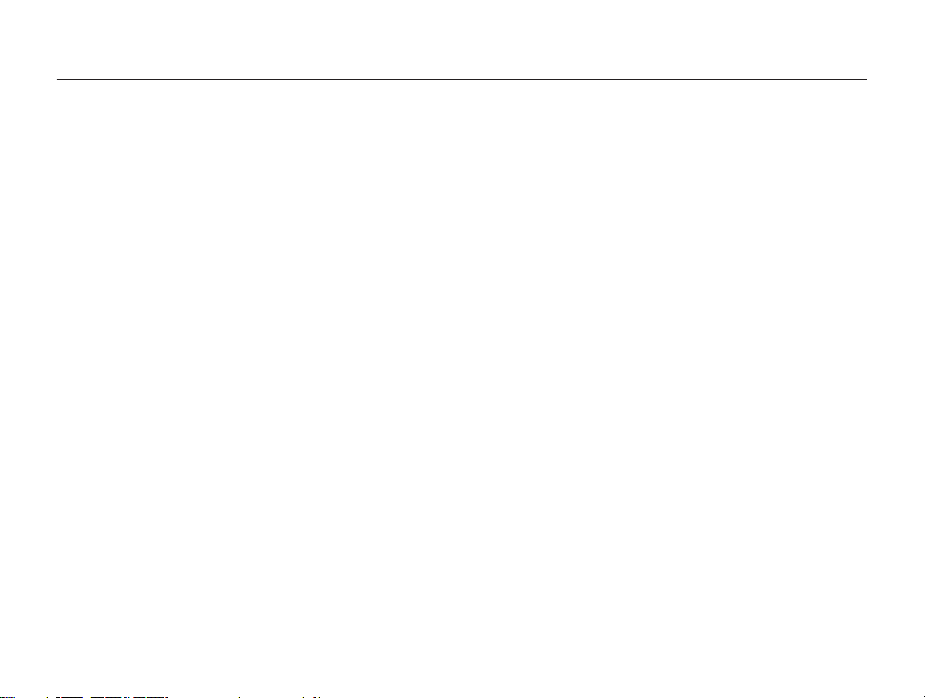
Contenuto
Riproduzione/Modifica
..................................................... 95
Come visualizzare foto o video nella modalità
Riproduzione ............................................................... 96
Come avviare la modalità Riproduzione ........................ 96
Come visualizzare le foto ........................................... 102
Come riprodurre un video ......................................... 105
Come modificare una foto ......................................... 107
Come ridimensionare le foto ...................................... 107
Come ruotare una foto .............................................. 107
Come applicare gli effetti Filtro smart .......................... 108
Come regolare le foto ............................................... 109
Come creare un ordine di stampa (DPOF) .................. 110
Come visualizzare i file su TV, HDTV o TV 3D ........... 112
Come trasferire file su PC ......................................... 115
Come trasferire file su PC con SO Windows ............... 115
Come trasferire file su computer con SO Mac ............. 116
Come utilizzare i programmi sul PC .......................... 117
Come installare i programmi forniti su CD ................... 117
Come utilizzare iLauncher .......................................... 118
Come utilizzare Samsung RAW Converter .................. 121
12
Rete wireless
................................................................... 126
Come effettuare la connessione a una rete WLAN e
configurare le impostazioni di rete ............................ 127
Come effettuare la connessione a una rete WLAN ....... 127
Come utilizzare il browser di login ............................... 129
Consigli per la connessione di rete ............................. 129
Come inserire testo .................................................. 130
Invio di foto o video a uno smartphone .................... 132
Come utilizzare uno smartphone per il rilascio
remoto dell'otturatore ................................................ 133
Come utilizzare siti Web per la condivisione di
foto o video ................................................................ 135
Come accedere a un sito Web .................................. 135
Come caricare foto o video ....................................... 135
Invio di foto o video tramite e-mail ............................ 137
Come modificare le impostazioni e-mail ...................... 137
Invio di foto o video tramite e-mail .............................. 139
Come caricare le foto su un server cloud ................. 140
Come utilizzare Backup auto per inviare
foto o video ............................................................... 141
Installazione del programma per Backup auto sul PC ... 141
Come inviare foto o video a un PC ............................. 141
Visualizzazione di foto o video su una
TV abilitata TV Link .................................................... 143
Invio di foto tramite Wi-Fi Direct ............................... 145
Informazioni sulla funzione Wake on LAN (WOL) ..... 146
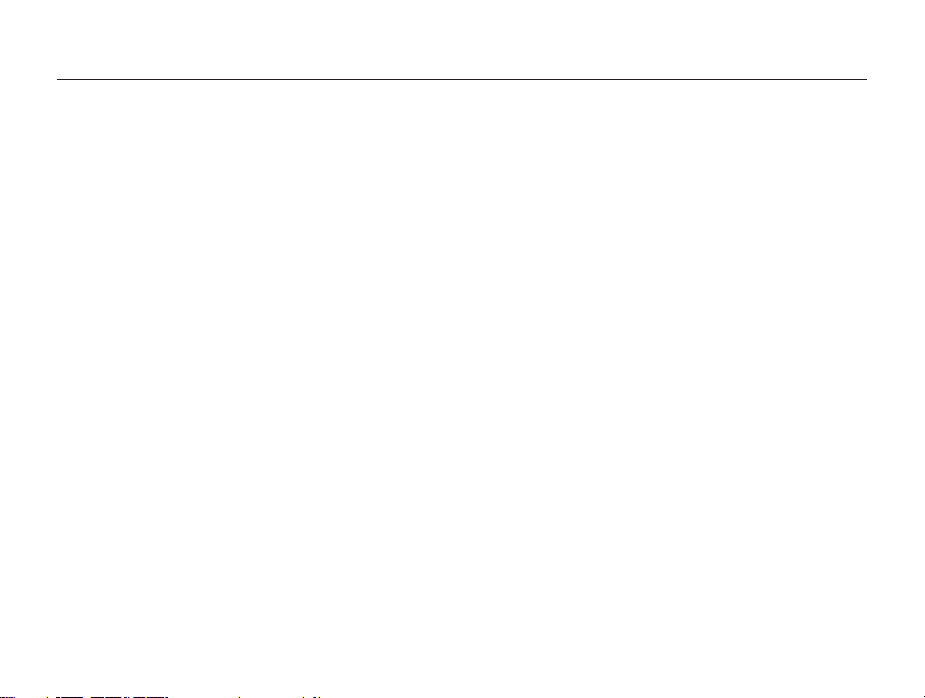
Contenuto
Impostazioni
.................................................................... 148
Menu Impostazioni .................................................... 149
Come accedere al menu Impostazioni ........................ 149
Come utilizzare il menu Impostazioni ........................... 150
Appendici
........................................................................ 154
Messaggi di errore ..................................................... 155
Manutenzione della fotocamera ................................ 157
Come pulire la fotocamera ........................................ 157
Come utilizzare o conservare la fotocamera ................ 158
Informazioni sulle schede di memoria ......................... 160
Informazioni sulla batteria ........................................... 163
Come utilizzare gli accessori opzionali ..................... 167
Come utilizzare le unità flash opzionali ......................... 167
Come utilizzare un mirino ottico opzionale ................... 167
Come utilizzare una lente di conversione opzionale ...... 168
Come utilizzare il rilascio otturatore ............................. 169
Utilizzo del microfono ................................................ 169
Prima di contattare un centro di assistenza .............. 170
Specifiche della fotocamera ...................................... 173
Glossario .................................................................... 178
Dichiarazione nelle lingue ufficiali ............................. 184
Indice ......................................................................... 186
13

Funzioni di base
Imparate a conoscere il layout della fotocamera, le icone e le funzioni di base per scattare fotografie.
Contenuto della confezione
Layout fotocamera
Come utilizzare il tasto Smart Link
Utilizzo dello schermo
Come collegare una tracolla
Come collegare un coperchio obiettivo
……………… 15
………………………… 16
……… 19
…………………… 20
……………… 20
… 21
Come inserire la batteria e la scheda di
memoria
…………………………………… 22
Come caricare la batteria e accendere la
fotocamera
Come eseguire l'installazione iniziale
Conoscere le icone
………………………………… 23
Come caricare la batteria
Come accendere la fotocamera
………………… 23
………………………… 26
………… 23
…… 24
Come utilizzare la schermata Modalità
Come selezionare una Schermata
…………………………………… 27
Modalità
Icone sulla schermata Modalità
…………… 27
Come selezionare le opzioni o i menu
Come utilizzare [MENU]
Come utilizzare [Fn]
Come impostare schermo e audio
Come impostare il tipo di schermo
Come impostare l'audio
Come scattare una foto
Zoom
……………………………………… 35
Riduzione delle vibrazioni della
fotocamera
……………………………… 37
…………………… 29
……………………… 31
……… 32
……… 32
………………… 33
…………………… 34
Suggerimenti per ottenere una foto
più chiara
…………………………………… 38
… 27
…… 29
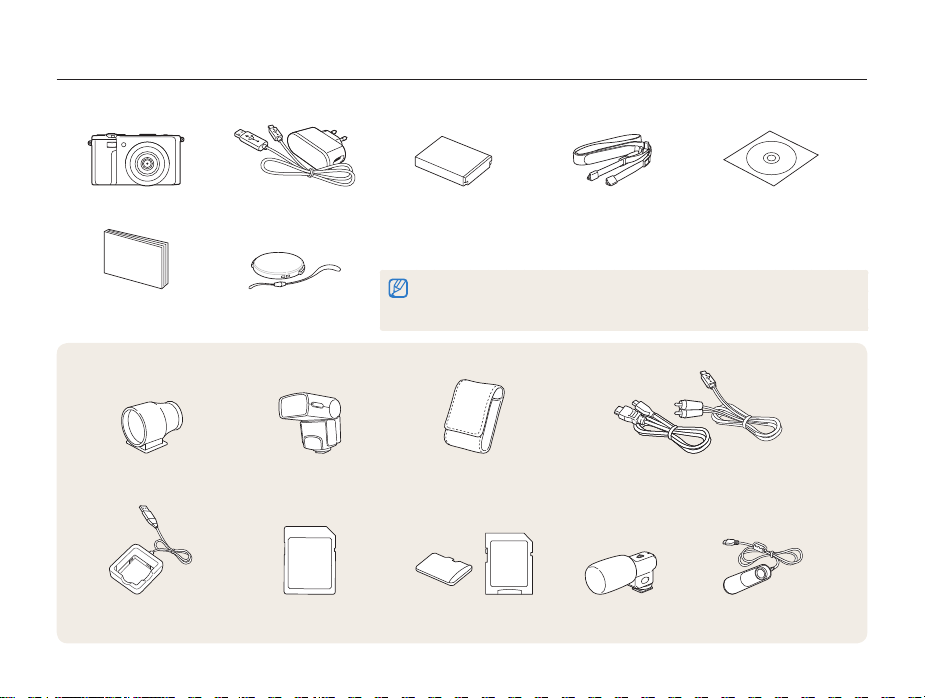
Contenuto della confezione
La confezione comprende i seguenti elementi:
Fotocamera Adattatore AC/
Cavo USB
Guida di riferimento rapido Coperchioobiettivo/
Cinturino coperchio obiettivo
Accessori opzionali
Mirino ottico Flash Custodia fotocamera Cavo HDMI/Cavo A/V
Caricabatteria Scheda di memoria Scheda di memoria/
Batteria ricaricabile Tracolla Manuale dell'utente su
•
Le immagini potrebbero non corrispondere esattamente agli elementi forniti con il prodotto.
•
Potete acquistare accessori originali presso un rivenditore o un centro assistenza Samsung.
Samsung non è responsabile per danni provocati dall'uso di accessori non approvati.
Adattatore scheda di memoria
Funzioni di base
15
Microfono Rilascio otturatore
CD-ROM
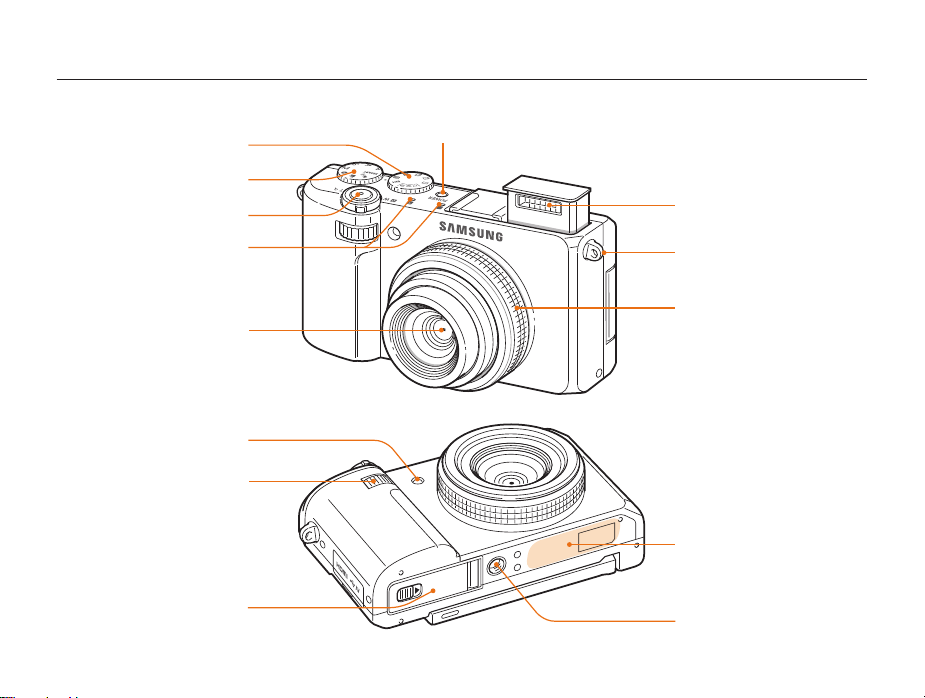
Layout fotocamera
Prima di iniziare, imparate a conoscere le parti della fotocamera e le relative funzioni.
Ghiera di selezione unità
(pag. 19)
Ghiera di selezione (pag. 18)
Tasto di scatto [Otturatore]
Microfono
Obiettivo
Luce AF/spia timer
Ghiera anteriore
Coperchio della batteria
Inserite la scheda di memoria e la
batteria
Tasto di accensione [POWER]
Funzioni di base
16
Flash
Fessura per cinturino
fotocamera (pag. 20)
Anello della fotocamera
Rimuovete l'anello e montate una
lende di conversione opzionale
Antenna interna*
* Evitate di toccare l'antenna interna
durente l'utilizzo della rete wireless.
Attacco del cavalletto
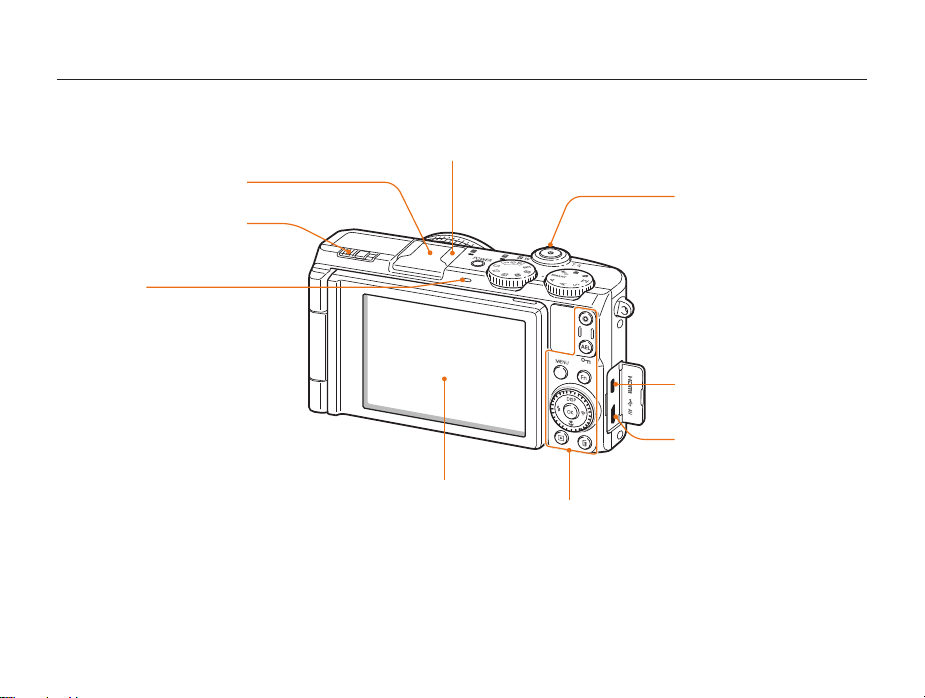
Layout fotocamera
Slitta accessori
Coperchio shoe accessorio
Rilascio flash
Spia di stato
•
Lampeggiante: durante il salvataggio
di foto o video, durante la lettura da
computer, quando l'immagine non è
messa a fuoco, c'è un problema nel
caricamento della batteria, durante la
connessione a una rete Wi-Fi o l'invio
di una foto, oppure quando la modalità
Spegnimento automatico dello
schermo è attivata
•
Fissa: indica che è in corso la
connessione a un PC, che la batteria è
in carica o che l'immagine è a fuoco
Schermo
Funzioni di base
17
Tasti
(pag. 18)
Tasto zoom
•
Nella modalità Scatto: consente di
aumentare o ridurre lo zoom
•
Nella modalità Riproduzione:
consente di ingrandire una parte
di foto, di visualizzare i file come
miniature, o di regolare il volume
Porta HDMI
Accetta cavo HDMI
Porta USB e A/V
Per cavo USB o cavo A/V
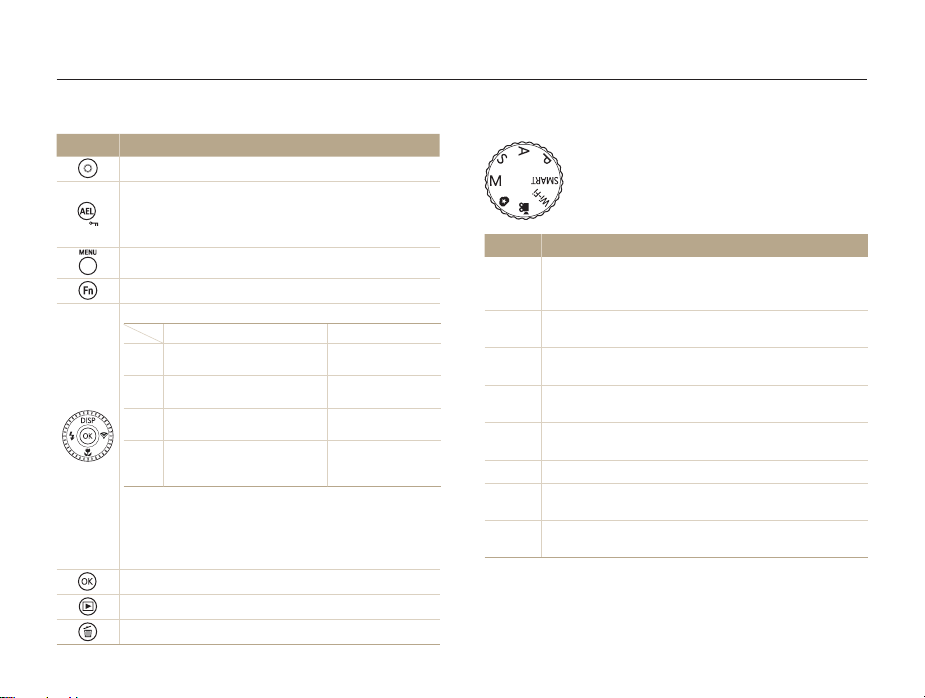
Layout fotocamera
Tasti
Tasto Descrizione
Consente di avviare la registrazione di un video.
•
Consente di bloccare il valore di esposizione regolato
nella modalità Scatto.
•
Consente di proteggere il file visualizzato in modalità
Riproduzione.
Consente di accedere a opzioni o menu.
Consente di accedere alle opzioni nella modalità Scatto.
Quando premete il tasto direzionale:
Funzioni di base Altre funzioni
Consente di cambiare
D
l'opzione display.
Consente di cambiare
c
l'opzione macro.
Consente di cambiare
F
l'opzione flash.
Tasto Smart Link: consente
di avviare una funzione Wi-Fi
t
preimpostata.
Quando ruotate il tasto direzionale:
•
Consente di scorrere fino a un'opzione o a un menu.
•
Consente di regolare il valore del diaframma nella modalità
Scatto.
•
Consente di scorrere i file nella modalità Riproduzione.
Consente di confermare l'opzione o il menu evidenziato.
Consente di entrare nella modalità Riproduzione.
Consente di eliminare i file nella modalità Riproduzione.
Consente di
spostarvi in alto.
Consente di
spostarvi in basso.
Consente di
spostarvi a sinistra.
Consente di
spostarvi a destra.
Funzioni di base
Ghiera di selezione
Icona Descrizione
Smart Auto: consente di scattare una foto lasciando che la
T
fotocamera rilevi e selezioni automaticamente una modalità
di scena.
Programma: consente di scattare una foto impostando le
p
opzioni (eccetto tempo di posa e diaframma).
Priorità apertura: la fotocamera seleziona il tempo di posa
A
in base al valore di diaframma impostato manualmente.
Priorità otturatore: la fotocamera seleziona il valore del
h
diaframma in base al tempo di posa impostato manualmente.
Manuale: consente di regolare le impostazioni della
M
fotocamera, compreso tempo di posa e valore diaframma.
g
Magic Plus: consente di scattare una foto con vari effetti.
Filmato: consente di personalizzare le impostazioni per la
v
registrazione dei video.
Wi-Fi: consente di connettersi alle reti wireless locali e di
w
utilizzare le funzioni.
18
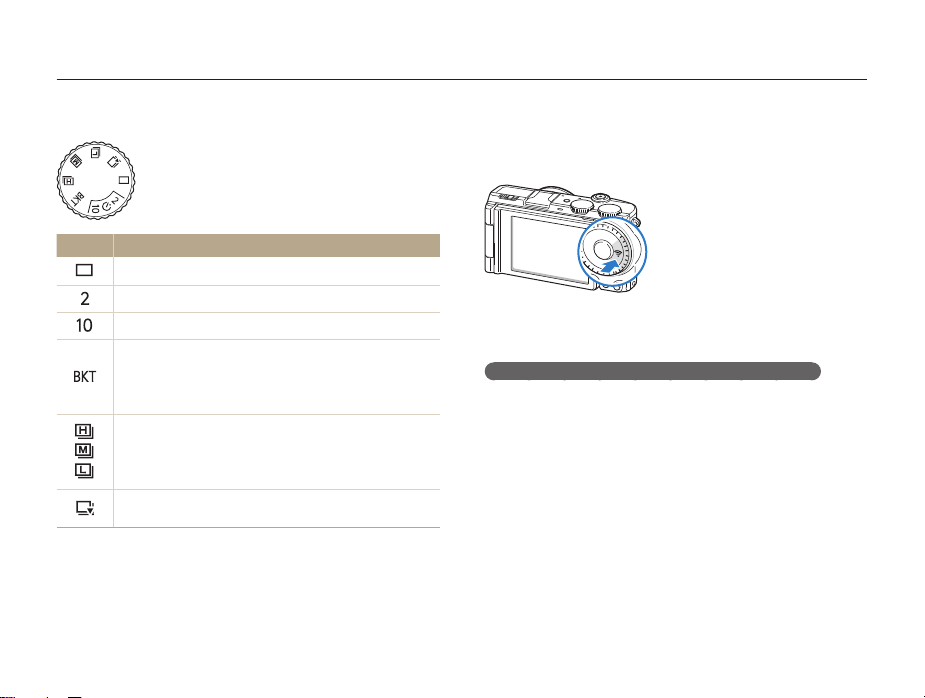
Layout fotocamera
Ghiera di selezione unità
Icona Descrizione
Consente di scattare un'unica foto.
Indica che la foto verrà scattata dopo 2 secondi.
Indica che la foto verrà scattata dopo 10 secondi.
In base all'opzione di bracketing,
•
consente di scattare 3 foto con un bilanciamento del
bianco diverso.
•
Consente di scattare 3 foto con esposizioni diverse.
•
Nella modalità Scatto, la fotocamera scatta fino a 10 foto
consecutive mentre premete [Otturatore].
•
Nella modalità Registrazione video, la fotocamera
registra video ad alta velocità.
Consente di scattare prima di premere completamente
[Otturatore].
Funzioni di base
Come utilizzare il tasto Smart Link
Potete attivare la funzione Wi-Fi in maniera appropriata con
[Smart Link].
• Premete [Smart Link] per attivare la funzione Wi-Fi designata.
La fotocamera attiverà la funzione designata.
Impostazione di un'opzione per il tasto Smart Link
Potete impostare la funzione Wi-Fi da avviare quando premete
[Smart Link].
Nella modalità Scatto o Riproduzione, premete [m].
1
Selezionate n Smart Link (tasto Wi-Fi).
2
Selezionate la funzione Wi-Fi desiderata. (pag. 152)
3
19
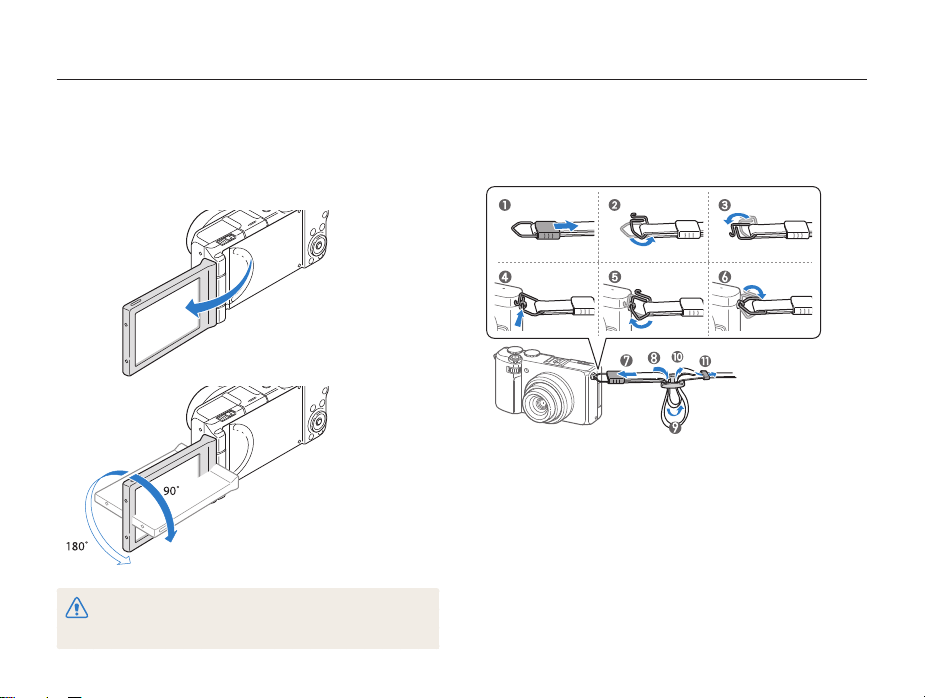
Layout fotocamera
Utilizzo dello schermo
Spostate lo schermo verso l'esterno di 180° e ruotatelo verso
l'alto o verso il basso per foto grandangolari, con teleobiettivo o
autoscatti. Potete ruotare lo schermo fino a massimo 90° verso il
basso o 180° verso l'alto.
•
Piegate lo schermo quando non in uso.
•
Ruotate lo schermo solo all'interno dell'angolo consentito.
Altrimenti, la fotocamera potrebbe danneggiarsi.
Funzioni di base
Come collegare una tracolla
Collegata una tracolla per trasportare la fotocamera
comodamente.
20

Layout fotocamera
Come collegare un coperchio obiettivo
Collegate un coperchio obiettivo con il relativo cinturino per
proteggere l'obiettivo della fotocamera.
Se volete applicare contemporaneamente un copriobiettivo e una tracolla,
collegate per prima cosa la tracolla all’occhiello e successivamente il
copriobiettivo alla tracolla.
Funzioni di base
21
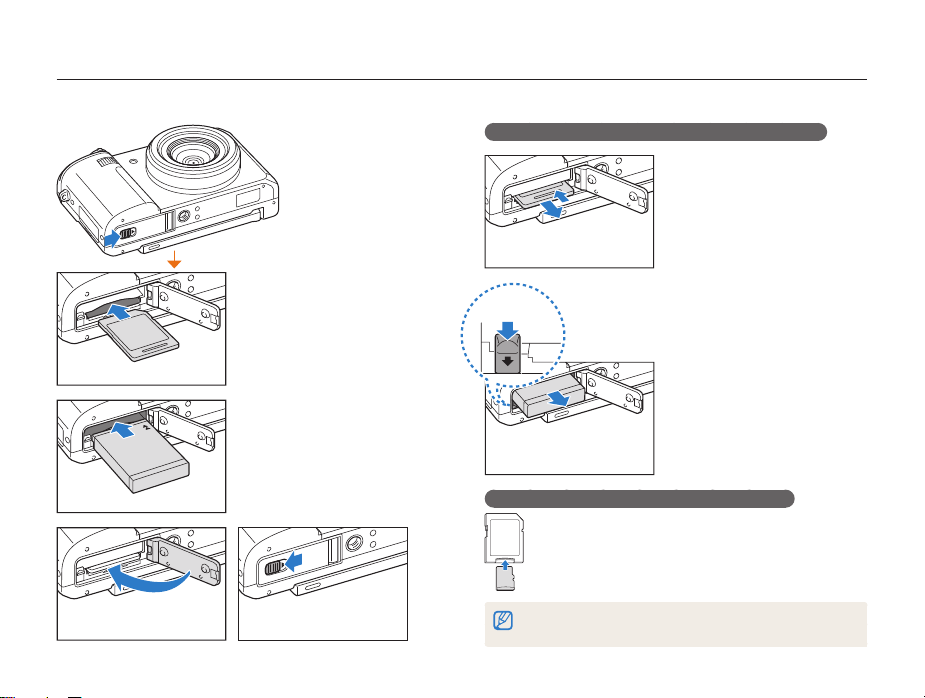
Come inserire la batteria e la scheda di memoria
Imparate come inserire la batteria e una scheda memoria opzionale nella fotocamera.
Rimozione della batteria e della scheda di memoria
Scheda di memoria
Inserite una scheda di
memoria con i contatti dorati
rivolti verso il basso.
Blocco batteria
Spingete delicatamente la
scheda in modo da liberarla
dalla fotocamera, quindi
estraetela dallo slot.
Scheda di memoria
Batteria ricaricabile
Inserite la batteria con il logo
Samsung rivolto verso il
basso.
Funzioni di base
Fate scorrere il blocco verso il
basso per liberare la batteria.
Batteria ricaricabile
Utilizzo dell'adattatore per schede di memoria
Per utilizzare schede di memoria micro con questo
prodotto, un PC o un lettore di schede di memoria,
inserite la scheda in un adattatore.
Se non inserite una scheda di memoria, non potete utilizzare correttamente la
fotocamera. Inserite una scheda di memoria prima di utilizzare la fotocamera.
22
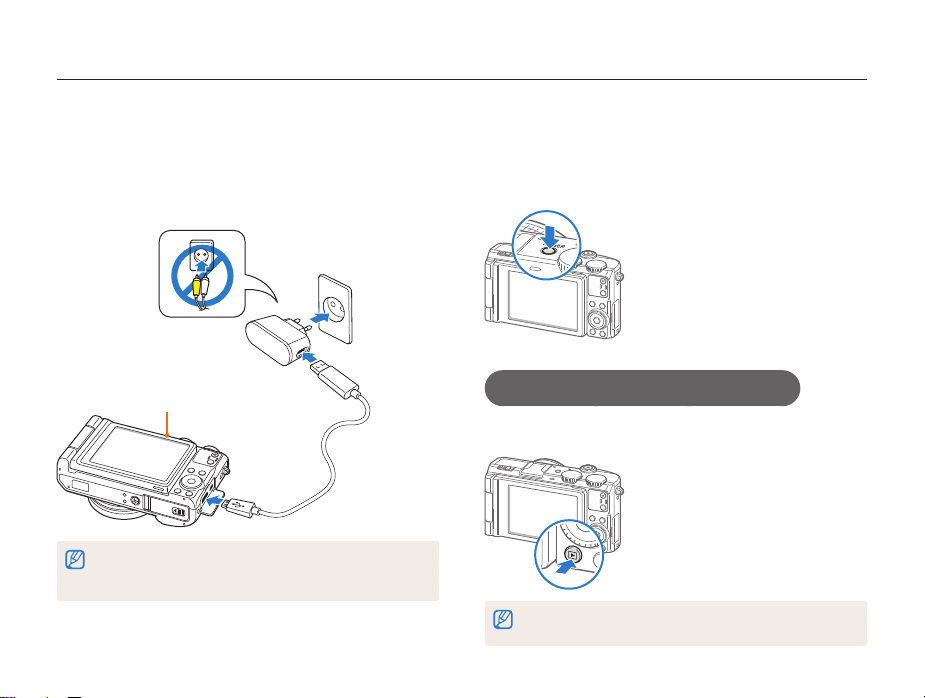
Come caricare la batteria e accendere la fotocamera
Come caricare la batteria
Prima di utilizzare la fotocamera per la prima volta, dovete
caricare la batteria. Collegate l'estremità piccola del cavo USB
alla fotocamera, quindi collegate l'altra estremità del cavo
all'adattatore AC.
Spia di stato
•
Luce rossa accesa: in carica
•
Luce rossa spenta: carica completa
•
Luce rossa lampeggiante: errore
Utilizzate solo adattatori AC e cavi USB forniti con la fotocamera. Se utilizzate
un adattatore AC diverso (come SAC-48), la batteria della fotocamera
potrebbe non caricarsi o non funzionare correttamente.
Funzioni di base
Come accendere la fotocamera
Premete [POWER] per accendere e spegnere la fotocamera.
• Quando accendete la fotocamera per la prima volta, compare
la schermata di installazione iniziale. (pag. 24)
Come accendere la fotocamera nella modalità
Riproduzione
Premete [P]. La fotocamera si accende direttamente nella
modalità Riproduzione.
Se accendete la fotocamera tenendo premuto [P] per circa 5 secondi, la
fotocamera non emette alcun suono.
23
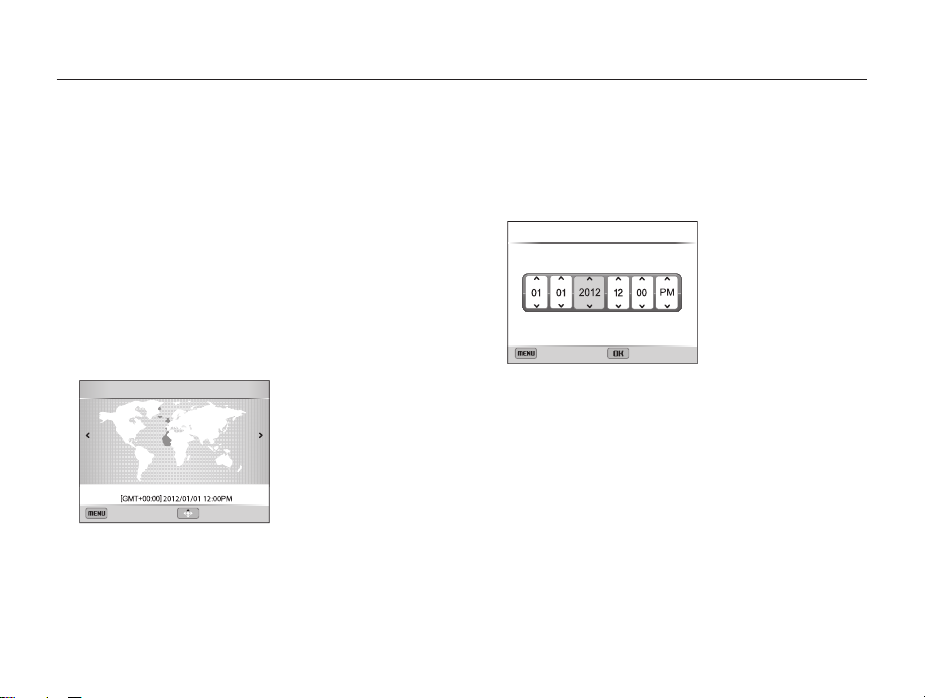
Come eseguire l'installazione iniziale
Alla prima accensione della fotocamera, compare la schermata iniziale di installazione. Seguite i punti successivi per configurare le
impostazioni di base della fotocamera. La lingua è preimpostata per il Paese o la regione in cui la fotocamera viene venduta. Potete
cambiare la lingua secondo le vostre esigenze.
Premete [c] per selezionare Fasce orarie, quindi
1
premete [
t
] oppure [o].
Premete [D/c] per selezionare Casa, quindi
2
premete [
o
].
•
Quando vi spostate in un altro Paese, selezionate Estero,
quindi selezionate una nuova fascia oraria.
Premete [F/t] per selezionare una fascia oraria, quindi
3
premete [
o
].
•
Per impostare l'ora legale, premete [D].
Fasce orarie : Casa
Londra
Indietro DST
Funzioni di base
Premete [c] per selezionare Impostazione Data/Ora,
4
quindi premete [
Impostazione Data/Ora
Esci Imposta
•
La schermata potrebbe variare in base alla lingua selezionata.
Premete [F/t] per selezionare un elemento.
5
Ruotate il tasto direzionale oppure premete [D/c]
6
per impostare la data e l'ora, quindi premete [
24
Giorno
AnnoMese
t
] oppure [o].
Ora min
o
].
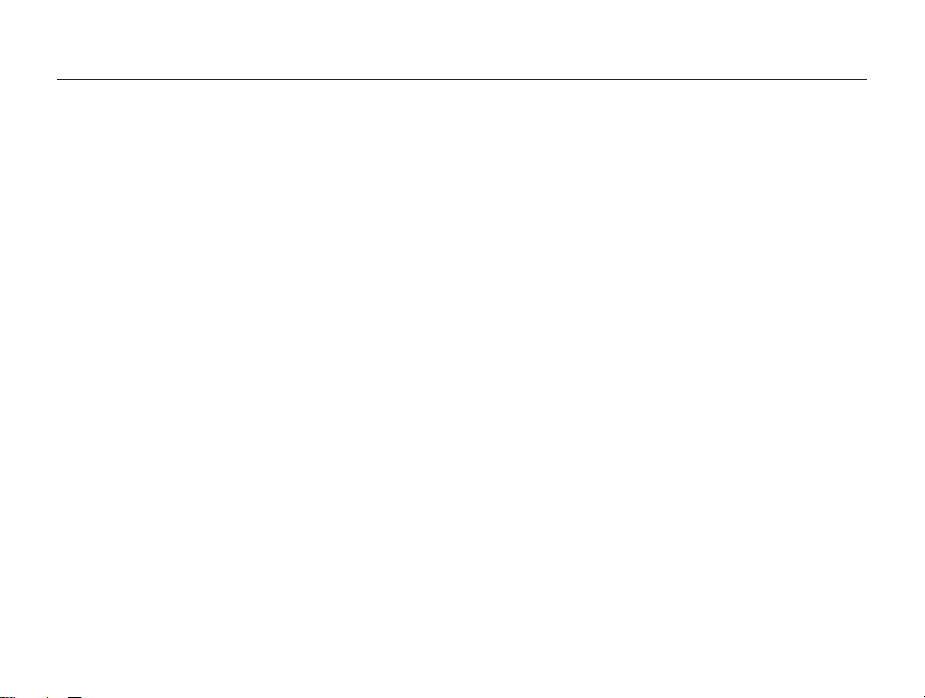
Come eseguire l'installazione iniziale
Premete [c] per selezionare Tipo data, quindi premete
7
[
t
] oppure [o].
Premete [D/c] per selezionare un tipo di data,
8
quindi premete [
Premete [c] per selezionare Tipo ora, quindi premete
9
[
t
] oppure [o].
Premete [D/c] per selezionare un tipo di ora, quindi
10
premete [
Premete [m] per passare alla modalità Scatto.
11
o
o
].
].
Funzioni di base
25
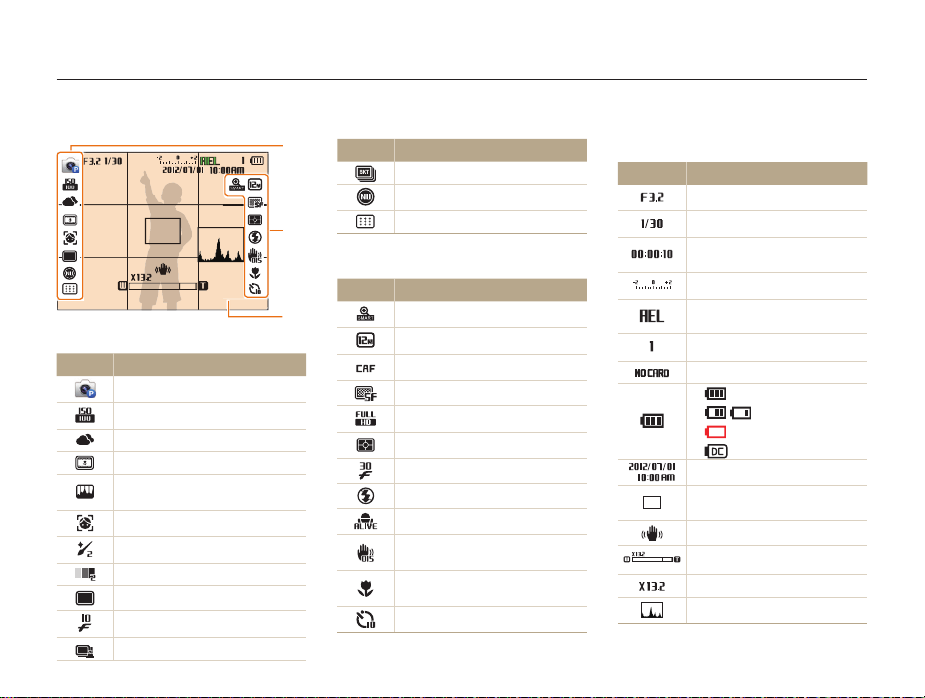
Conoscere le icone
Le icone visualizzate sullo schermo della fotocamera variano in base alla modalità selezionata o alle opzioni impostate dopo aver
lampeggiato in giallo.
3
Informazioni sullo scatto
Icona Descrizione
Diaframma
Tempo di posa
Tempo di registrazione
disponibile
Valore dell'esposizione
Blocco esposizione automatica
attivata
Numero di foto disponibili
Scheda di memoria non inserita
•
: carica completa
•
: carica parziale
•
: scarica (ricaricate)
•
: caricabatterie collegato*
Data e ora corrente
Cornice di messa a fuoco
automatica
Vibrazione della fotocamera
Indicatore zoom
Rapporto zoom
Istogramma (pag. 32)
* La batteria non verrà caricata se la fotocamera
è accesa.
1
Opzioni di scatto (sinistra)
Icona Descrizione
Modalità Scatto
Sensibilità ISO
Bilanciamento del bianco
Filtro smart
Regolazione immagini (contrasto,
luminosità, saturazione)
Rilevamento volto
Ritocco volto
Tono volto
Modalità Scatto Semplice
Modalità Scatto Alta velocità
Modalità Pre-capture
1
2
3
Icona Descrizione
Modalità Bracket
Filtro ND filter attivato
Zona messa a fuoco auto
2
Opzioni di scatto (destra)
Icona Descrizione
Smart zoom attivato
Risoluzione foto
Messa a fuoco continua attivata
Qualità foto
Risoluzione video
Misurazione
Qualità ripresa
Flash
Suono vivo on
Stabilizzazione ottica delle immagini
(OIS)
Opzione di messa a fuoco
automatica
Timer
Funzioni di base
26
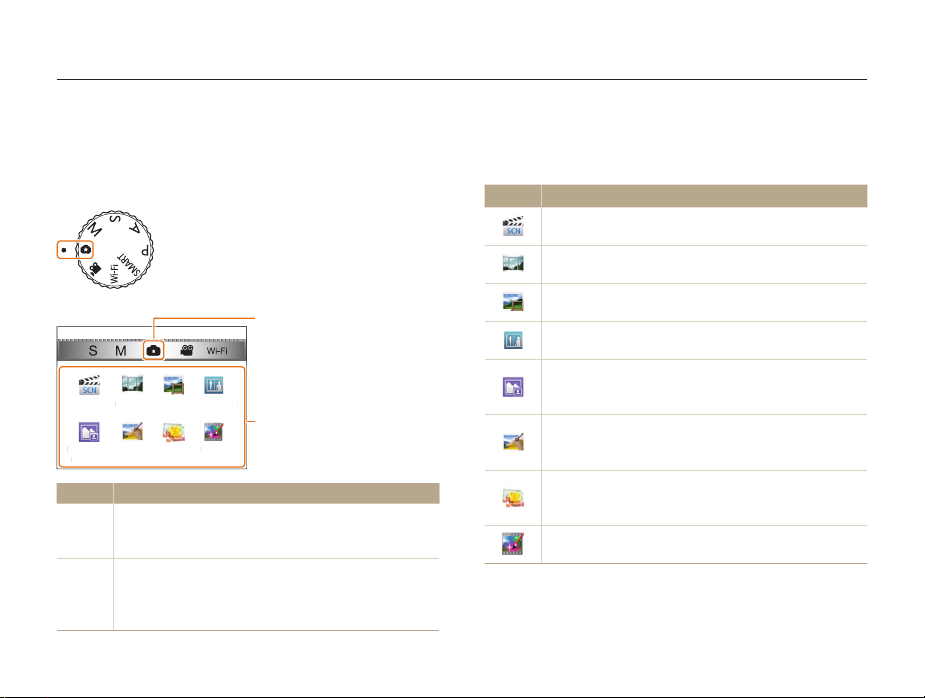
Come utilizzare la schermata Modalità
Scena
i
ine
Panorama
Penne
llo
artis
tico
Magi
F
Scatto d
so
Creat
ive
Movie
Make
Selezionate una Schermata Modalità ruotando la ghiera di selezione, quindi selezionate ua modalità nella Modalità Schermata selezionando
un'icona.
Come selezionare una Schermata Modalità
Nella modalità Riproduzione, ruotate la ghiera di selezione per
visualizzare una Schermata Modalità.
1
Scena
Panorama
Magic
Scatto diviso
c
ivi
rame
Immagine in
Immagine in
Pennello
immagine
artistico
mmag
N. Descrizione
Schermata Modalità corrente
1
•
Icone modalità
•
2
Frame
HDR
Movie Maker
Ruotate la ghiera di selezione per andare a un'altra
schermata di modalità.
Ruotate il tasto direzionale oppure premete
[
D/c/F/t
desiderata, quindi premete [
2
Creative
r
] per scorrere fino alla modalità
o
].
Funzioni di base
Icone sulla schermata Modalità
<Magic Plus>
Descrizione
Icona
Scena: consente di scattare una foto con opzioni
preimpostate per una scena specifica. (pag. 48)
Panorama: consente di scattare e combinare una serie di
foto per creare un'immagine panoramica. (pag. 50)
Magic Frame: consente di scattare una foto con cornici
diverse. (pag. 53)
Scatto diviso: consente di scattare diverse foto e disporle
secondo layout preimpostati. (pag. 54)
Immagine in immagine: consente di scattare una foto
di sfondo e di inserire una foto o un video di dimensioni
inferiori in primo piano. (pag. 55)
Pennello artistico: consente di scattare una foto e
visualizzare e salvare un video che mostra come applicare
l'effetto filtro. (pag. 56)
HDR: consente di registrare scene che mettono in
evidenza i toni medi, riducendo al minimo le zone scure e
quelle luminose. (pag. 57)
Creative Movie Maker: consente di creare un filmato
semplicemente con foto o video. (pag. 58)
27
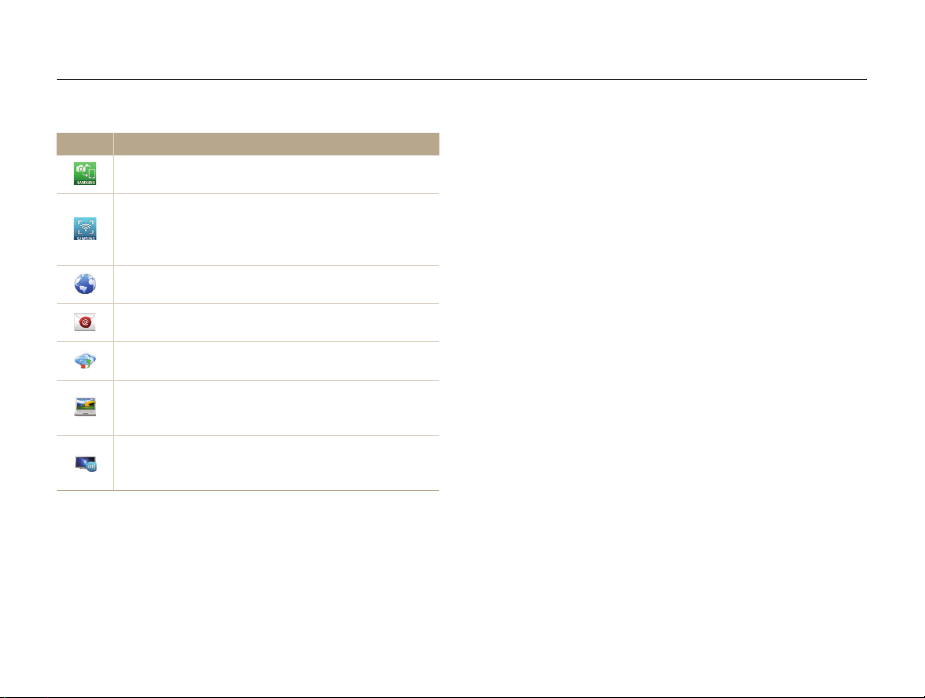
Come utilizzare la schermata Modalità
<Wi-Fi>
Descrizione
Icona
MobileLink: consente di inviare foto o video a uno
smartphone. (pag. 132)
Remote Viewfinder: consente di utilizzare uno
smartphone come rilascio dell'otturatore remoto e di
visualizzare sullo smartphone l'anteprima di un'immagine
dalla fotocamera. (pag. 133)
Social Sharing: caricate le vostre foto o i vostri video su
siti Web per la condivisione di file. (pag. 135)
E-mail: consente di inviare tramite e-mail foto o video
memorizzati sulla fotocamera. (pag. 139)
Cloud: consente di caricare le foto su un server cloud.
(pag. 140)
Backup auto: consente di inviare le foto o i video registrati
con la fotocamera a un PC tramite collegamento wireless.
(pag. 141)
TV Link: consente di visualizzare su una TV widescreen le
foto scattate o i video registrati con la fotocamera.
(pag. 143)
Funzioni di base
28
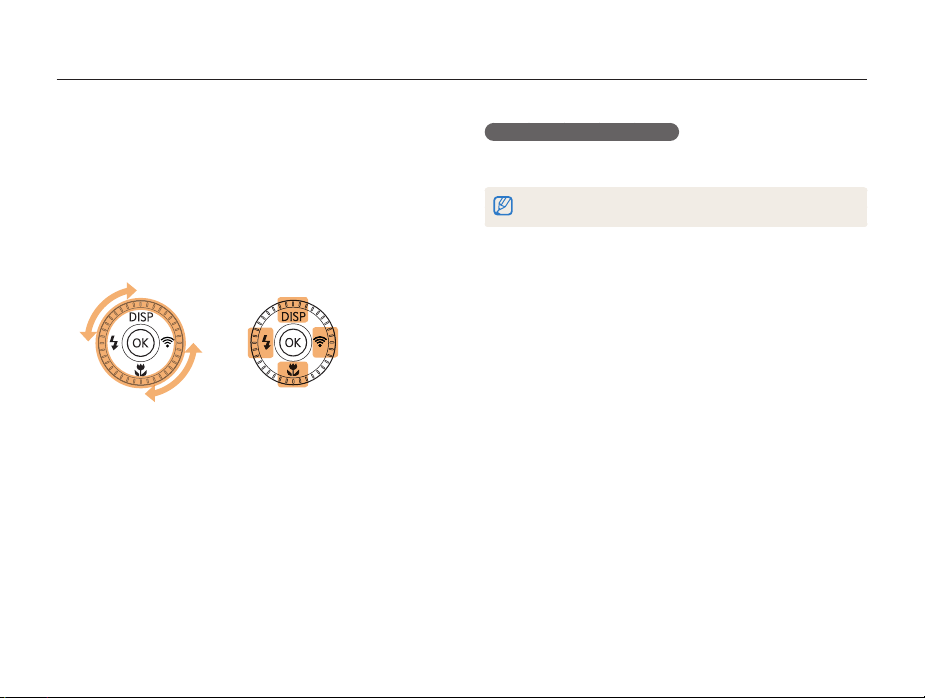
Come selezionare le opzioni o i menu
Per selezionare un'opzione o un menu, premete [m] oppure [f].
Come utilizzare [MENU]
Per selezionare le opzioni, premete [m], quindi ruotate il tasto
direzionale o premete [D/c/F/t] or [o].
Nella modalità Scatto, premete [m].
1
Ruotate il tasto direzionale o premete [D/c/F/t]
2
per scorrere fino a un menu o a un'opzione.
o
Premete [o] per confermare l'opzione o il menu
3
evidenziato.
Funzioni di base
Ritorno al menu precedente
Premete di nuovo [m] per tornare al menu precedente.
Premete a metà [Otturatore] per tornare alla modalità Scatto.
29
